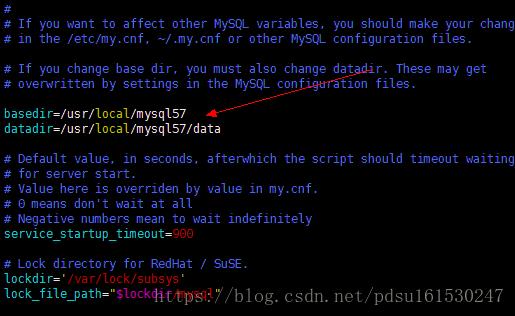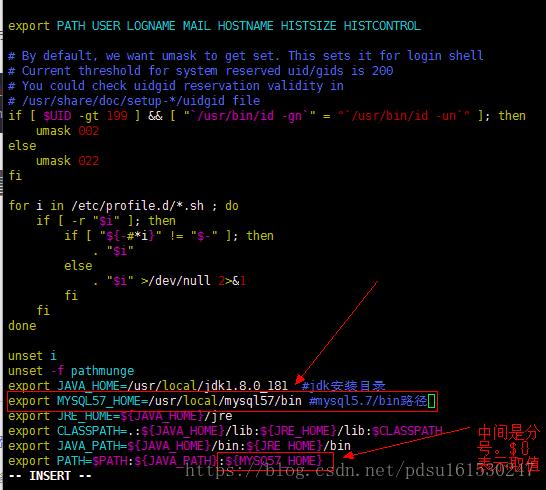重置密码解决MySQL for Linux错误 ERROR 1045 (28000): Access denied for user \'root\'@\'localhost\' (using password: YES)
一般这个错误是由密码错误引起,解决的办法自然就是重置密码。
假设我们使用的是root账户。
1.重置密码的第一步就是跳过MySQL的密码认证过程,方法如下:
vim /etc/my.cnf(注:windows下修改的是my.ini)
在文档内搜索mysqld定位到[mysqld]文本段:
/mysqld(在vim编辑状态下直接输入该命令可搜索文本内容)
在[mysqld]后面任意一行添加“skip-grant-tables”用来跳过密码验证的过程,如下图所示:
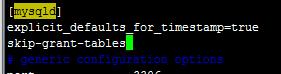
保存文档并退出:
:wq
2.接下来我们需要重启MySQL:
/etc/init.d/mysql restart(有些用户可能需要使用/etc/init.d/mysqld restart)
注意:我用的是service mysqld restart

3.重启之后输入#mysql即可进入mysql。
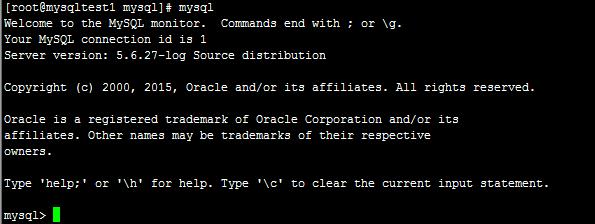
4.接下来就是用sql来修改root的密码
mysql> use mysql;
mysql> update user set password=password("你的新密码") where user="root";
设置密码我没成功 报错
mysql> update user set password=password("123456") where user="root";
ERROR 1054 (42S22): Unknown column \'password\' in \'field list\'
原因:
5.7版本下的mysql数据库下已经没有password这个字段了,password字段改成了authentication_string
所以使用下面一句话
mysql> update mysql.user set authentication_string=password(\'*******\') where user=\'*******\'; #修改密码成功
mysql> flush privileges;
mysql> quit
到这里root账户就已经重置成新的密码了。
5.编辑my.cnf,去掉刚才添加的内容,然后重启MySQL。大功告成!

网上有很多关于这个问题的解决说明,很多刚接触的朋友可能比较迷惑的是在自己的平台上找不到my.cnf或者my.ini文件,如果你是Linux,使用如下方式可以搜索到:
至于windows平台,去安装目录下找一下my.ini吧。